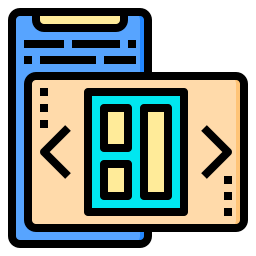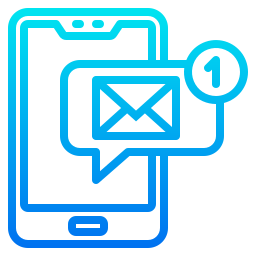Как скрыть файлы или папки на Google Pixel 5?
Вы не хотите, чтобы кто-то наткнулся на папку или даже файл, и вы хотите защитить их. Действительно, файлы могут быть конфиденциальными. Как скрыть файл или даже папку на Google Pixel 5? В этой статье мы объясним вам, как скрыть файл или даже папку от проводника вашего телефона Android. Во-вторых, мы увидим несколько приложений, позволяющих создавать безопасные папки на Google Pixel 5. Наконец, мы увидим, как найти скрытый файл.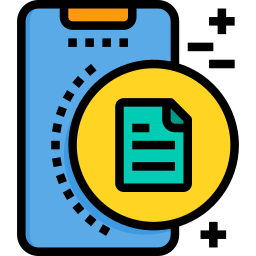
Как скрыть документ или папки на Google Pixel 5?
На уровне большинства телефонов Android вы сможете защитить файл и, следовательно, скрыть его. Например, есть очень простой метод, который мы подробно рассмотрим ниже:
- Перейдите в проводник папок вашего Google Pixel 5.
- Попробуйте найти файл, который нужно скрыть
- Нажмите и удерживайте файл или папку, чтобы скрыть
- Выберите “Переименовать”
- Затем добавьте точку в начале имени файла или папки
- Подтвердите: вы обнаружите, что файл исчез со страницы. Это будет считаться системной папкой.
Если вы хотите скрыть фотографии или видео на своем Google Pixel 5, прочитайте нашу статью, в которой объясняется этот метод.
Лучшие приложения для скрытия папок или файлов на Google Pixel 5
Если вам не удалось скрыть файл как системный файл, вы можете запустить приложение, которое скроет для вас папку.
Программы для Windows, мобильные приложения, игры - ВСЁ БЕСПЛАТНО, в нашем закрытом телеграмм канале - Подписывайтесь:)
File Hide Expert, чтобы скрыть все ваши файлы
Это приложение позволяет скрыть документ или даже целые папки. Это приложение блокирует вашу личную активность. И да, вы можете скрыть фотографии, видеоклипы, целые папки, … Скачать File Hide Expert из Google Playstore и установите его. После установки откройте приложение, а затем:
- Выберите все свои 3 точки вверху справа
- Затем выберите настройки
- Активируйте Активировать пароль, затем выберите Сменить пароль.
- Выберите свой пароль: он заблокирует доступ к приложению
Чтобы скрыть все ваши скрытые файлы:
- Перейдите в приложение File Hide Expert.
- Введите свой пароль
- Выберите синюю папку вверху справа
- Во-вторых, выберите файл или файл, который нужно скрыть на вашем Google Pixel 5.
- Для подтверждения выберите ОК: вы вернетесь на главный экран приложения.
- Щелкните Скрыть все: все файлы или папки, находящиеся в этом доме, будут скрыты. Оранжевый квадрат останется отмеченным для каждого файла.
Как скрыть сообщения на вашем Google Pixel 5?
Приватный, безопасный, чтобы скрыть все ваши фотографии и папку на XX
С участием Частный все ваши файлы или снимки будут защищены от посторонних глаз. Данные будут зашифрованы. Во время настройки вы можете установить пароль или отпечаток пальца. Приложение будет скрыто. Во время установки необходимо будет настроить код, а затем добавить свой адрес электронной почты для всех ваших резервных копий. Во-вторых, когда вы войдете в приложение, вам нужно будет выбрать +, чтобы добавить новые папки, которые нужно скрыть, в настоящее время существуют различные решения:
- Или создайте новую папку
- Либо импортируйте файлы с вашего Google Pixel 5
- Сделайте снимок или видео напрямую: ваши фото или видео файлы будут прямо в приложении и не будут видны в вашем проводнике.
Узнайте, как скрыть приложение на своем Google Pixel 5.
Как найти файлы, которые вы скрыли на своем Google Pixel 5?
В большинстве случаев скрытый файл становится системной папкой в Android. Чтобы эта скрытая папка снова появилась, выполните следующие действия:
- Зайдите в настройки диспетчера папок вашего Google Pixel 5
- Снимите флажок Скрыть системные файлы
- Вернитесь к диспетчеру: вы должны будете увидеть файл или папку.
Если файл или папка когда-либо были скрыты приложением, вам нужно будет открыть это приложение и удалить файлы и, таким образом, восстановить их в файловом проводнике вашего Google Pixel 5.
Если я удалю приложение, которое скрывает мои папки, будут ли они автоматически восстановлены на моем Google Pixel 5?
Теоретически НЕТ, вы не сможете найти удаленные файлы, если удалите приложение. Однако большинство приложений связаны с резервными копиями. Вы можете снова загрузить приложение и найти свои записи, выполнив облачное восстановление, связанное с приложением и вашей учетной записью. Если вам когда-нибудь понадобится удалить приложение, которое позволяло вам скрывать файлы, не забудьте сначала восстановить их на свой Google Pixel 5. Если вы ищете другую информацию о своем Google Pixel 5, мы приглашаем вас прочитать руководства. В категория: Google Pixel 5.
Программы для Windows, мобильные приложения, игры - ВСЁ БЕСПЛАТНО, в нашем закрытом телеграмм канале - Подписывайтесь:)